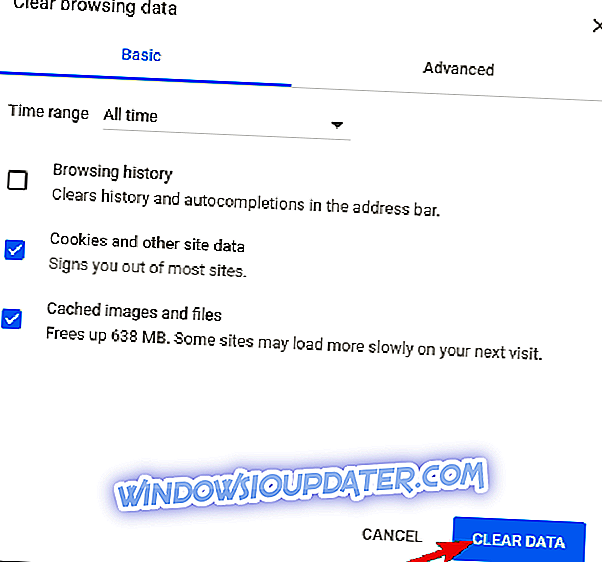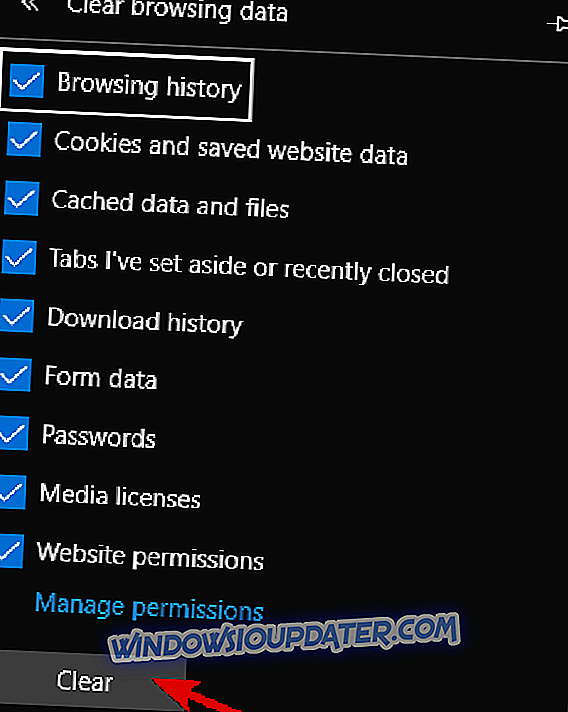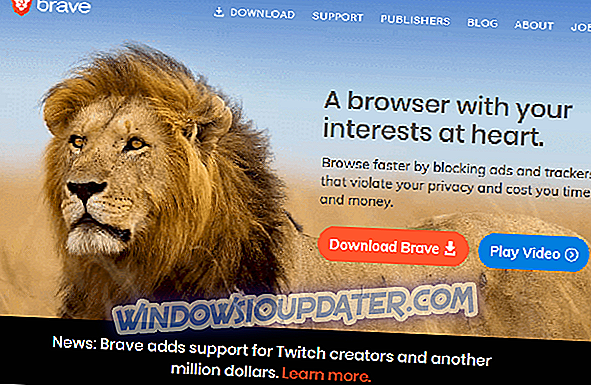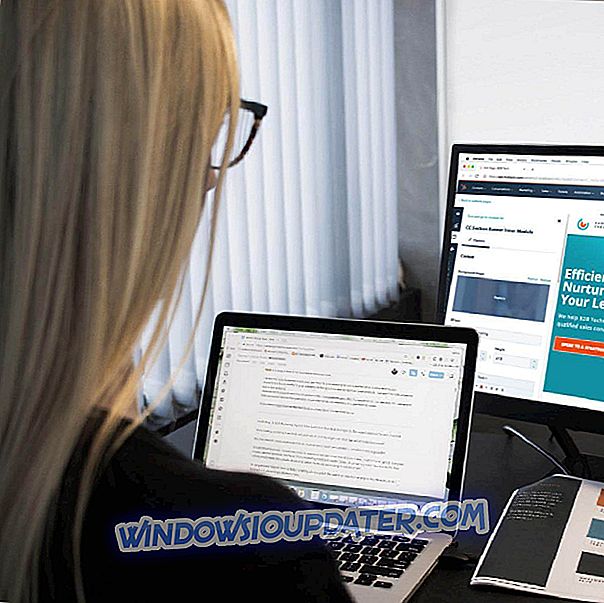Google Agenda is een van de beste tijdplanningtools die er zijn. Hoewel het behoorlijk goed werkt op de overvloed aan platforms, heeft het nog steeds een heleboel vreemde problemen. Een van de meest voorkomende problemen is het verdwijnen van alle (of sommige) gebeurtenissen uit de kalender. Voor sommige gebruikers was dit al eeuwen het probleem. Tot het plotseling stopte. Anderen zijn nog steeds niet in staat om het op te lossen en, vanwege de zwaartekracht, hebben ze besloten om over te schakelen naar een alternatief.
Omdat veel gebruikers nog nooit iets soortgelijks hebben ervaren, staat de kwestie misschien aan uw kant. Volg dus de onderstaande stappen en hopelijk de oplossing.
Hoe verloren evenementen terughalen uit Google Agenda
- Controleer Prullenbak
- Google Agenda opnieuw synchroniseren
- Browsen in cache wissen
- Verwijder Google Agenda van alle toepassingen van derden
1: Controleer Prullenbak
Er zijn meerdere rapporten over het verwijderen van afspraken door Google Agenda. Standaard moet zelfs de oudste van uw evenementen altijd worden bewaard. Deze occurrences zijn echter niets vreemds voor de native multiplatformkalender van Google. Gelukkig zullen geen van de bestanden voorgoed wegkomen. Ze zijn, althans meestal, gemakkelijk te vinden in de prullenbak, waar alle verwijderde gebeurtenissen maximaal 30 dagen worden bewaard.
Dus, voordat we naar extra stappen gaan, doe jezelf een plezier en inspecteer Trash Bin in de Google Agenda. Hier is hoe het te doen:
- Open Google Agenda in elke browser en log in.
- Klik op het tandwielpictogram en selecteer Prullenbak in het vervolgkeuzemenu.
- Klik op verwijderde gebeurtenissen en herstel ze.
2: Google Agenda opnieuw synchroniseren
Als u wijzigingen hebt aangebracht of gebeurtenissen hebt gemaakt op een ander apparaat en deze nu niet kunt vinden op uw pc, moet u Google Agenda opnieuw synchroniseren. Zelfs het kleinste verbindingsprobleem heeft mogelijk een mislukte synchronisatie veroorzaakt, waardoor je de gebeurtenissen niet kunt zien. We raden u aan Google Agenda op dat alternatieve apparaat te openen terwijl u bent verbonden met een stabiel netwerk.
Bovendien kunt u de Google Agenda-app opnieuw installeren op uw handheld-apparaat en deze opnieuw installeren (de meeste apparaten herstellen de app naar fabriekswaarden). Wacht daarna tot het is gesynchroniseerd en open Google Agenda in een browser.
3: Cache van de browsercache wissen
Allereerst moet u cookies en JavaScript hebben ingeschakeld om de services van Google in een browser te kunnen gebruiken. Dat is gewoon het beleid van Google. Daarnaast raden we aan alle add-ons te verwijderen die op de een of andere manier kunnen manipuleren met de webimplementatie van Google Agenda.
Ten slotte hebben sommige gebruikers voorgesteld om de incognitomodus in uw browser te gebruiken. Dit kan helpen, maar een nog betere manier om de fout direct aan te pakken, is om uw browsegegevens te wissen. Browsergegevens, zoals cache, cookies en afbeeldingen in de cache kunnen problemen met verschillende toepassingen veroorzaken.
U kunt als volgt browsergegevens wissen in de 3 meest gebruikte browsers:
Google Chrome en Mozilla Firefox
- Druk op Shift + Ctrl + Delete om het menu " Browsegegevens wissen " te openen.
- Selecteer "All time" als het tijdbereik.
- Focus op het verwijderen van ' Cookies', 'In cache opgeslagen afbeeldingen en bestanden ' en andere sitegegevens.
- Klik op de knop Gegevens wissen .
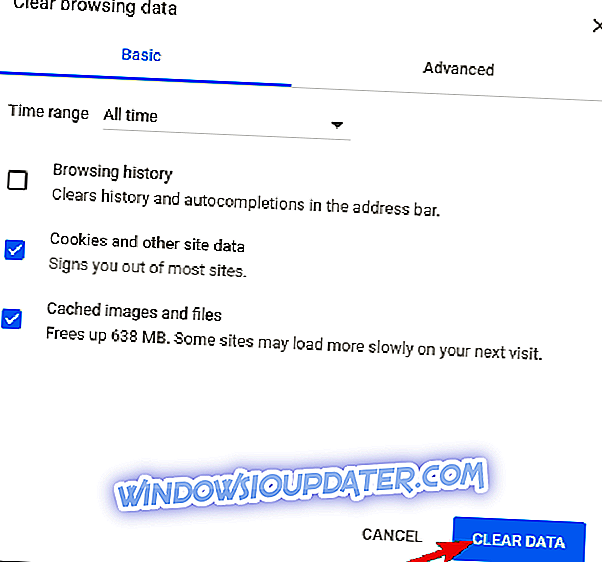
- Start Chrome opnieuw en log opnieuw in bij Google Agenda .
Microsoft Edge
- Open Edge .
- Druk op Ctrl + Shift + Delete .
- Vink alle vakjes aan en klik op Wissen .
- Start Edge opnieuw en meld u opnieuw aan bij Google Agenda .
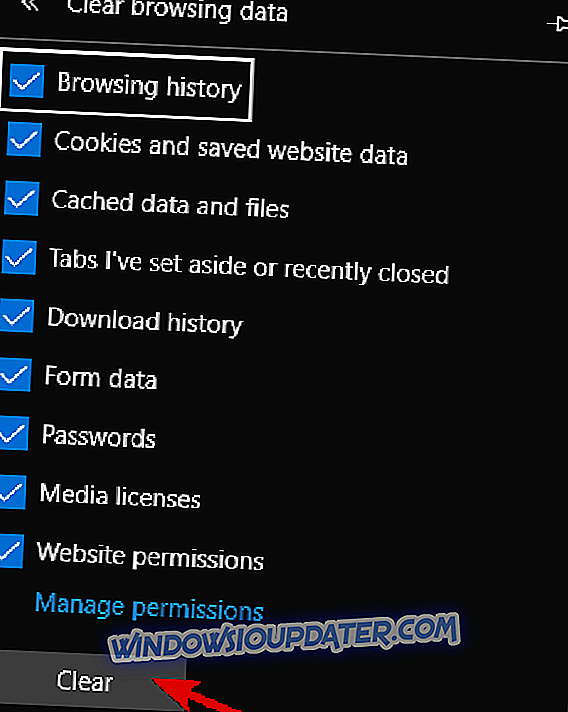
4: Google Agenda verwijderen van alle toepassingen van derden
Sinds Google Google Calendar voor Windows stopte, waren er veel alternatieve manieren om het in toepassingen van derden te implementeren. U kunt bijvoorbeeld de Agenda-app van Windows 10 gebruiken om alle Google-agenda's te synchroniseren. Dit lijkt een haalbare oplossing, maar we kunnen er niet zeker van zijn of de app van derden het verdwijnen van gebeurtenissen heeft veroorzaakt of dat Google schuldig is.
Om die reden raden we aan om de Google Agenda-invoer te verwijderen uit alle externe toepassingen van derden om veilig te zijn en verdere rechtvaardiging door het verantwoordelijke ondersteuningsteam te voorkomen.
Dat is het. Vergeet niet ons te vertellen of het probleem is verholpen of dat u uw waardevolle evenementen nog steeds niet kunt vinden. Geef ons je mening in de comments hieronder.